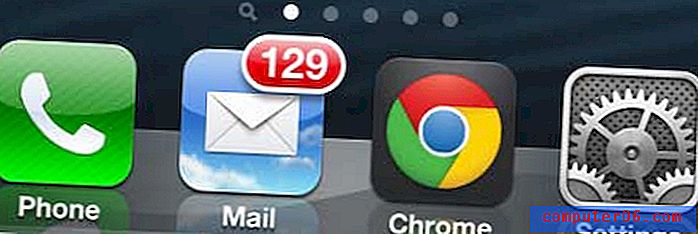Jak odebrat rozšíření Google Hangouts v prohlížeči Google Chrome
Google Hangouts je užitečný komunikační nástroj, který je velmi snadno použitelný z webového prohlížeče Google Chrome. Službu Hangouts můžete použít nainstalováním rozšíření v prohlížeči Chrome, které také přidá ikonu Hangouts na systémovou lištu a umožní vám přístup prostřednictvím služby Hangouts, i když Chrome není otevřený.
Pokud jste však Hangouty použili pouze několikrát nebo pokud prostřednictvím aplikace začnete dostávat spoustu spamových kontaktů, můžete se raději zbavit Hangoutů v počítači. Náš tutoriál níže vám ukáže, jak odinstalovat rozšíření Hangouts z webového prohlížeče Chrome a pomoci vyřešit všechny obavy, které by mohly mít kvůli jeho přítomnosti ve vašem počítači.
Jak odstranit rozšíření Hangouts v Chromu
Kroky v tomto článku byly provedeny ve verzi prohlížeče Google Chrome pro počítače. Po dokončení těchto kroků vypnete v prohlížeči rozšíření Google Hangouts, které vám umožní účastnit se Hangoutů ve vašem počítači. Pokud se později rozhodnete, že se vám služba Hangouts líbí, můžete rozšíření jednoduše znovu nainstalovat.
Krok 1: Otevřete Google Chrome .
Krok 2: Klikněte na tlačítko Přizpůsobit a ovládat Google Chrome v pravém horním rohu okna.

Krok 3: Vyberte možnost Další nástroje .
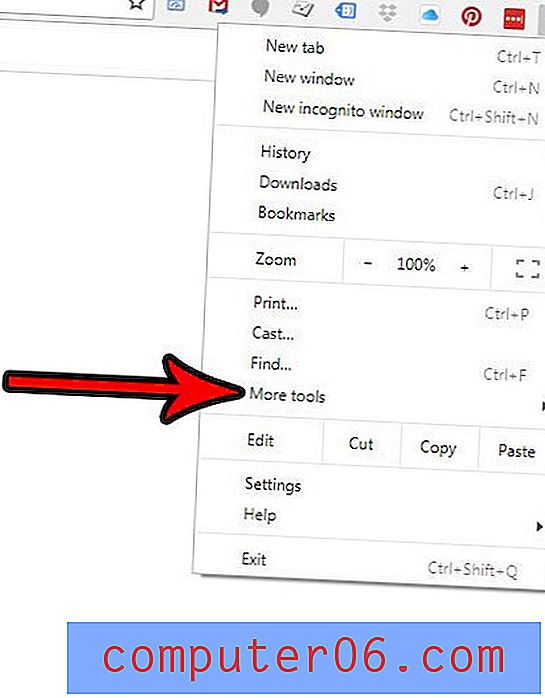
Krok 4: Klikněte na položku Rozšíření .
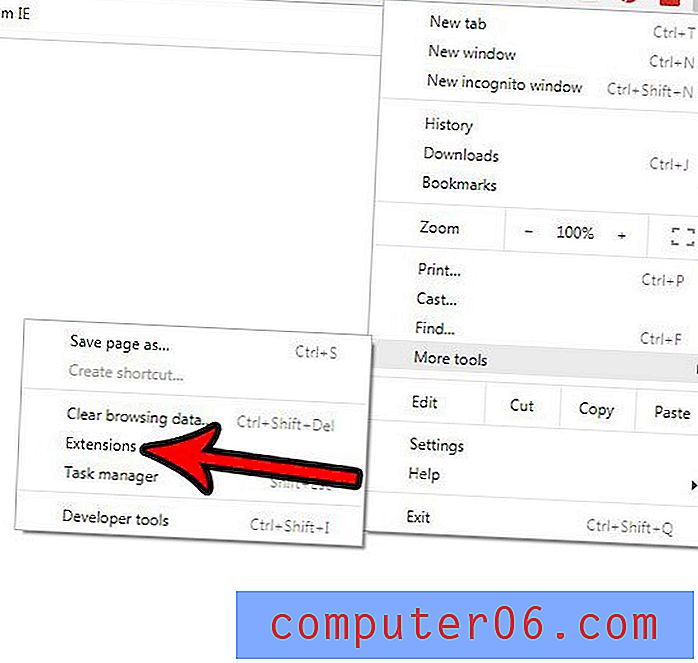
Krok 5: Na kartě Google Hangouts klikněte na tlačítko Odebrat .
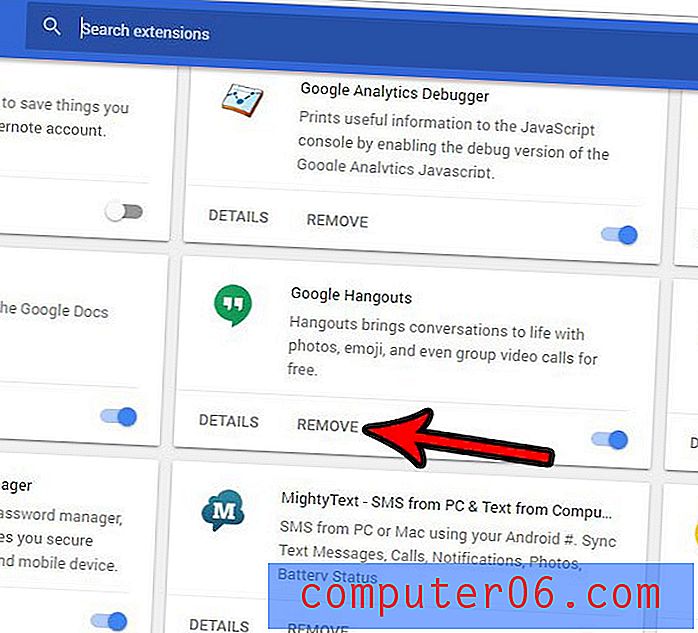
Krok 6: Klepnutím na tlačítko Odebrat v okně oznámení potvrďte, že chcete z prohlížeče odebrat rozšíření Google Hangouts.
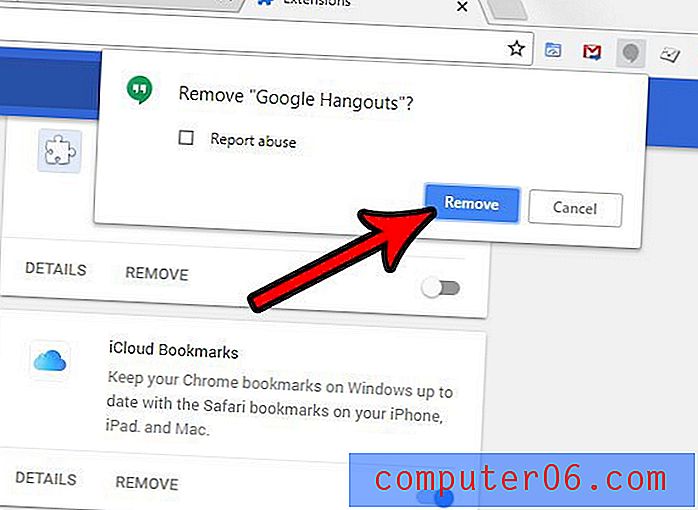
Tím se také odstraní ikona Google Hangouts ze systémové lišty v pravém dolním rohu obrazovky.
Máte v Chromu spoustu uložených hesel a máte obavy, že je někdo, kdo má přístup k vašemu počítači, může vidět? Zjistěte, jak smazat všechna uložená hesla z prohlížeče Google Chrome a jak pro někoho z vašeho počítače trochu zpřísnit přístup k vašim účtům.